Menginstal SSH Server di Arch Linux
Nama program yang menyediakan server SSH di Arch Linux disebut OpenSSH Server. Ini tersedia di repositori paket resmi Arch Linux.
Sebelum Anda menginstal server OpenSSH, perbarui cache repositori paket Arch Linux dengan perintah berikut:
$ sudo pacman -Sy
Cache repositori paket pacman harus diperbarui.
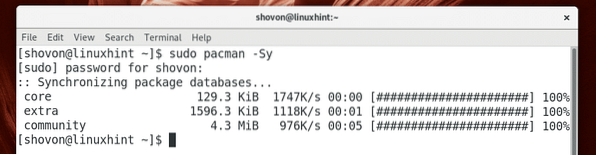
Sekarang jalankan perintah berikut untuk menginstal server OpenSSH:
$ sudo pacman -S openssh
Sekarang tekan kamu lalu tekan
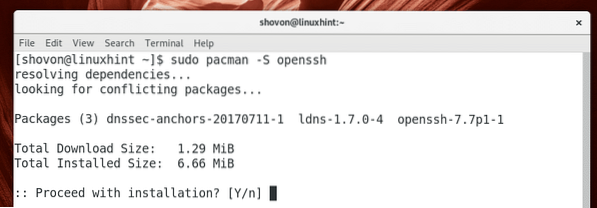
Server OpenSSH harus diinstal.
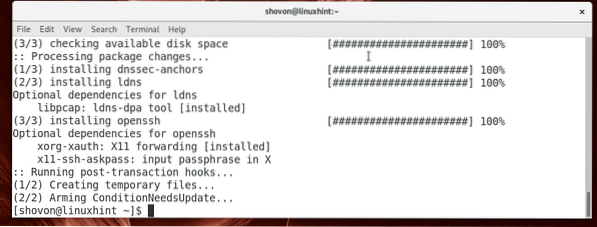
Memulai server SSH
Saat Anda menginstal server OpenSSH di Arch Linux, itu tidak akan dimulai secara otomatis secara default. Anda harus memulainya secara manual.
Anda dapat memeriksa apakah server OpenSSH berjalan dengan perintah berikut:
$ sudo systemctl status sshdSeperti yang Anda lihat di bagian yang ditandai pada tangkapan layar di bawah, server OpenSSH adalah tidak aktif, yang berarti tidak berjalan.

Anda dapat memulai server OpenSSH dengan perintah berikut:
$ sudo systemctl start sshd
Anda dapat memeriksa apakah server OpenSSH berjalan dengan perintah berikut:
$ sudo systemctl status sshdSeperti yang Anda lihat di bagian layar yang ditandai di bawah ini, server OpenSSH adalah aktif, yang berarti sedang berjalan.
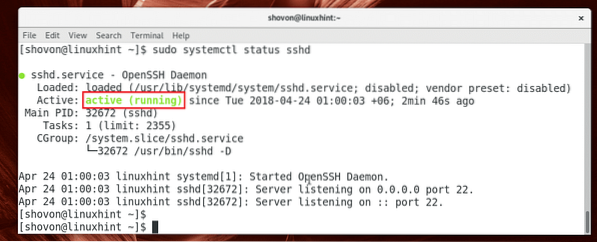
Perhatikan juga bagian yang ditandai dari tangkapan layar di bawah ini, server OpenSSH mendengarkan semua antarmuka jaringan yang tersedia yang dikonfigurasi dengan IPv4 dan IPv6 pada sistem pada port 22 secara default. Jika mau, Anda dapat mengubahnya nanti.
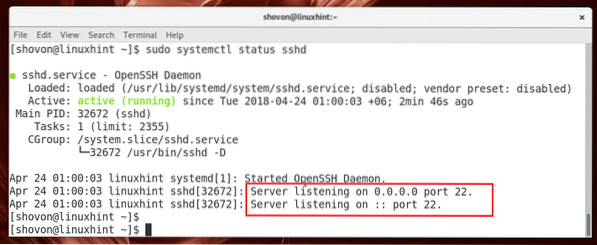
Menghentikan Server SSH
Anda dapat menjalankan perintah berikut untuk menghentikan server OpenSSH:
$ sudo systemctl stop sshd
Server OpenSSH harus dihentikan.
Memulai Server SSH pada Boot Sistem:
Layanan OpenSSH tidak ditambahkan ke startup sistem secara default di Arch Linux. Anda dapat menambahkannya secara manual ke sistem startup dengan perintah berikut:
$ sudo systemctl aktifkan sshd
Seperti yang Anda lihat, layanan OpenSSH ditambahkan ke sistem startup.

Menghapus Server SSH dari Startup Sistem
Jika Anda tidak ingin server OpenSSH Anda mulai saat komputer Anda boot, Anda dapat menghapus layanan OpenSSH dari startup sistem dengan perintah berikut:
$ sudo systemctl nonaktifkan sshd
Itu harus dihapus dari startup sistem.

Menghubungkan ke Server SSH
Sekarang setelah Anda memiliki pengaturan server OpenSSH, saatnya untuk menghubungkannya.
Sebelum Anda dapat terhubung ke server OpenSSH, Anda harus mengetahui nama host atau alamat IP komputer tempat server OpenSSH diinstal.
Anda dapat menjalankan perintah berikut untuk mengetahui alamat IP yang dikonfigurasi dengan server OpenSSH:
$ ip aSeperti yang Anda lihat dari bagian yang ditandai pada tangkapan layar di bawah, alamat IP server OpenSSH saya adalah 192.168.199.132
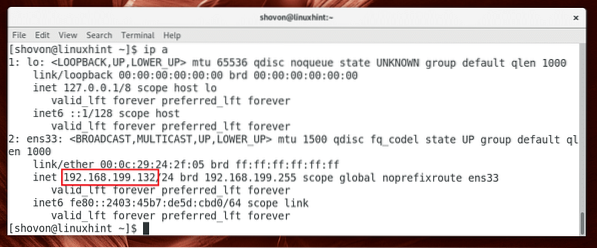
Jika Anda telah mengonfigurasi IPv6, Anda juga akan melihat IPv6 (fe80::2403:45b7:de5d:cbd0 dalam kasus saya) alamat IP seperti yang Anda lihat di bagian yang ditandai pada tangkapan layar di bawah.
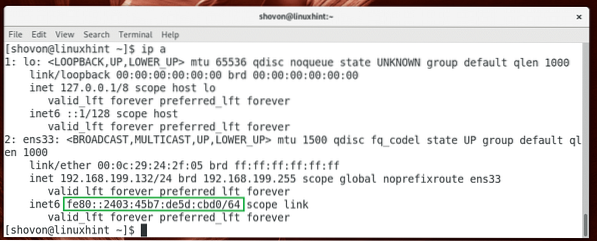
Sekarang untuk terhubung ke server SSH dari komputer lain (harus berada di jaringan yang sama atau dikonfigurasi dengan alamat yang dapat dirutekan internet), jalankan perintah berikut:
$ ssh USERNAME@IP_ADDRESSCATATAN: Disini NAMA PENGGUNA adalah nama pengguna yang ingin Anda sambungkan ke server OpenSSH sebagai dan ALAMAT IP adalah IP dari server OpenSSH.

Ketik Iya lalu tekan
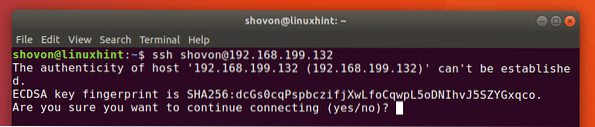
Sekarang ketikkan kata sandi untuk pengguna Anda NAMA PENGGUNA di server OpenSSH dan tekan
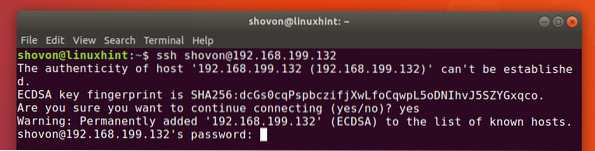
Anda harus terhubung.
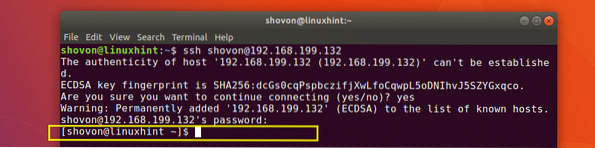
Sekarang Anda dapat menjalankan perintah apa pun yang Anda inginkan dan mengonfigurasi server Arch Linux Anda dari jarak jauh.
File Konfigurasi Server OpenSSH
File konfigurasi utama server OpenSSH ada di /etc/ssh/sshd_config
Anda dapat mengaktifkan dan menonaktifkan beberapa opsi di sana untuk mengubah cara kerja server OpenSSH. Untuk informasi lebih lanjut tentang semua opsi yang didukung server OpenSSH, Anda dapat melihat halaman manual server OpenSSH dengan perintah berikut:
$ man sshd_config
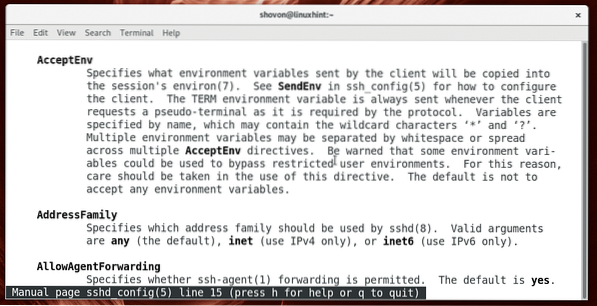
Saya akan berbicara tentang beberapa yang umum di artikel ini.
Mengubah Port Default
Anda dapat mengubah port default 22 menjadi sesuatu yang lain. Ini bagus untuk tujuan keamanan.
Katakanlah Anda ingin mengubah port ke 888. Edit dulu sshd_config file dengan perintah berikut:
$ sudo nano /etc/ssh/sshd_config
Anda akan melihat jendela berikut. Sekarang batalkan komentar pada baris yang ditandai dan atur Pelabuhan 22 untuk Pelabuhan 888.
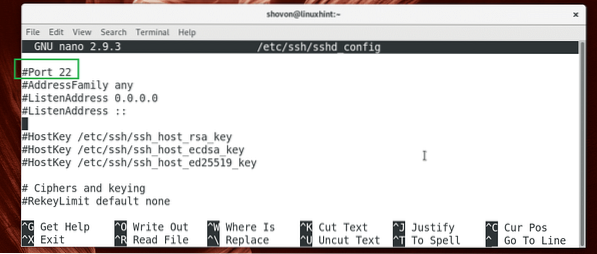
File konfigurasi akhir akan terlihat seperti ini.
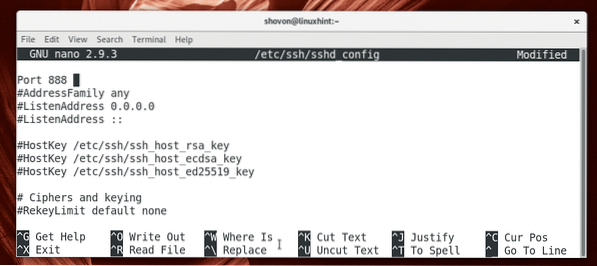
Sekarang simpan file dengan
Sekarang restart server OpenSSH dengan perintah berikut:
$ sudo systemctl restart sshd
Sekarang Anda dapat terhubung ke server OpenSSH dengan perintah berikut:
$ ssh -p 888 NAMA PENGGUNA@IP_ADDRESS
Ketikkan kata sandi Anda dan tekan

Anda harus terhubung.

Mengamankan Server SSH
Anda dapat mengamankan server OpenSSH Anda dengan mengatur opsi berikut di: sshd_config file konfigurasi.
Penerusan X11 - Mengaktifkan penerusan X membuat sistem Anda rentan terhadap masalah terkait X11. Jadi itu ide yang bagus untuk mengaturnya tidak.
IzinRootLogin - Anda seharusnya tidak mengizinkan akar pengguna untuk masuk langsung ke sistem. Anda harus selalu mengaturnya ke tidak.
Pelabuhan - ubah port default 22 untuk sesuatu yang tidak standar seperti 9812. Ini adalah praktik keamanan yang baik.
Begitulah cara Anda menginstal, mengonfigurasi, dan mengoptimalkan server SSH di Arch Linux. Terima kasih telah membaca artikel ini.
 Phenquestions
Phenquestions


